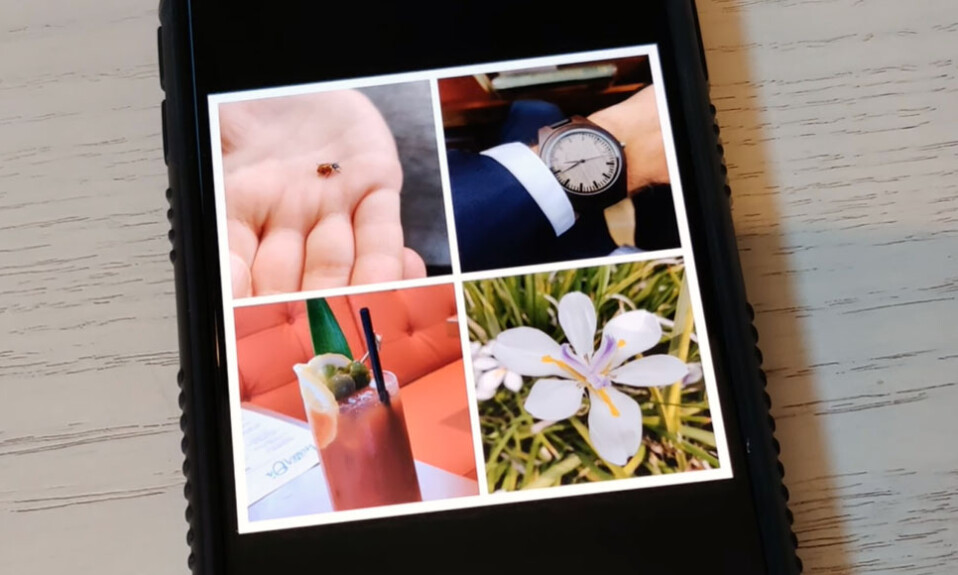
Với hàng triệu bài đăng trên Instagram được chia sẻ mỗi ngày, thật khó để hình ảnh của bạn trông nổi bật so với nhiều người. Tại sao bạn không nghĩ đến việc tạo ảnh ghép để tăng thêm tính sáng tạo cho các bài đăng và câu chuyện trên Instagram?
Bạn có thể ghép nhiều bức ảnh lại với nhau để tạo ra một hình ảnh duy nhất đầy sáng tạo nhằm chia sẻ trải nghiệm cuộc sống của mình. Và với bố cục bài đăng trên Instagram hoặc bố cục story trên Instagram độc đáo, thẩm mỹ như vậy, việc tạo ra phong cách thẩm mỹ trên Instagram của riêng bạn sẽ dễ dàng hơn bao giờ hết và giành được lượt thích, bình luận cũng như người theo dõi.
Trong bài viết này, tekzone.vn sẽ chia sẻ cho bạn Cách ghép nhiều ảnh vào 1 khung trên iPhone. Cho dù bạn là người mới hay đã có kinh nghiệm tạo ảnh ghép trên iPhone, hướng dẫn ghép ảnh trên iPhone của tekzone.vn sẽ giúp bạn tạo lưới ảnh chất lượng cao cho bố cục Instagram trong thời gian rất ngắn.
Cách tạo ảnh ghép trên iPhone bằng Phím tắt
Nếu bạn đang tìm cách tạo ảnh ghép trên iPhone mà không cần ứng dụng của bên thứ ba thì bạn có thể sử dụng ứng dụng Phím Tắt trên iPhone để tạo ảnh ghép dễ dàng chỉ bằng một vài thao tác dưới đây.
Đầu tiên, mở ứng dụng “Phím tắt” trên iPhone hoặc iPad.
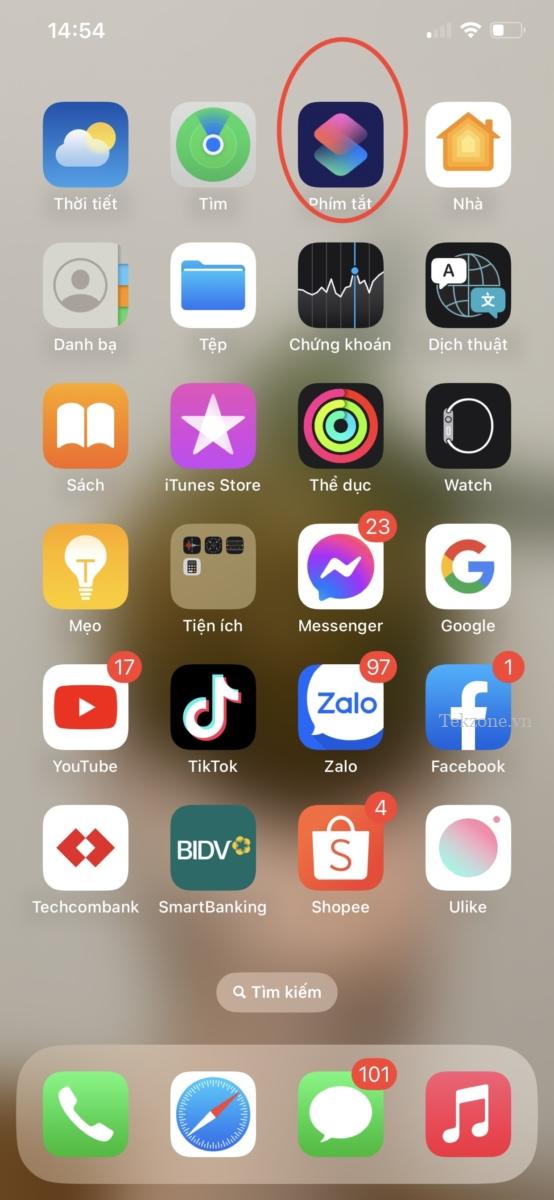
Nhấn vào tùy chọn ”Bộ sưu tập” ở cuối màn hình và nhập ”Lưới” vào hộp tìm kiếm.
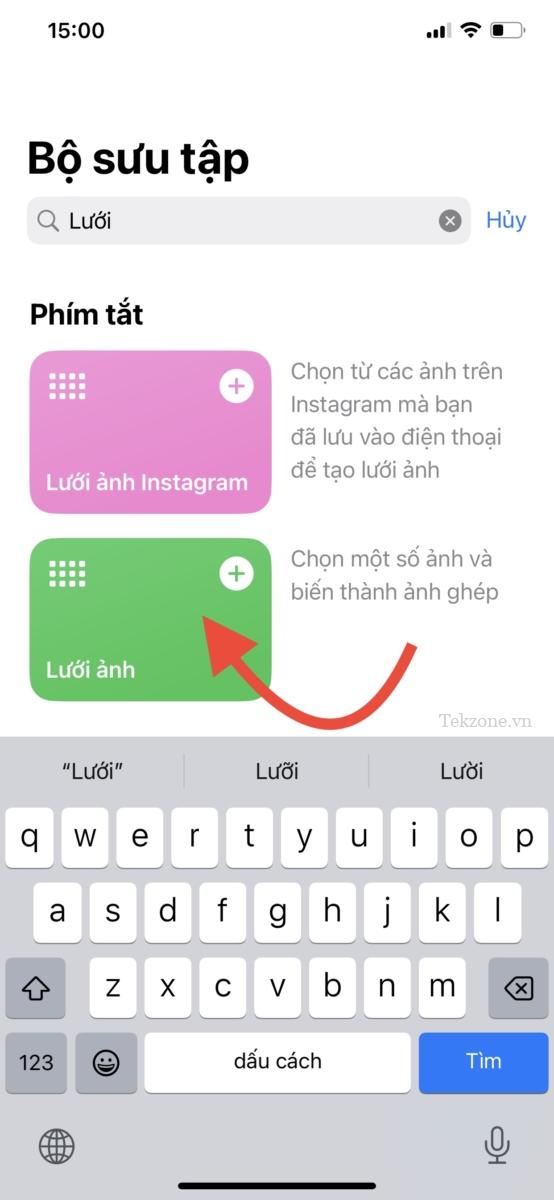
Nhấn vào biểu tượng Phím tắt “Lưới ảnh” và nhấn tùy chọn ”(+) Thêm Phím tắt” để thêm lưới ảnh vào các Phím tắt của riêng bạn.

Tại thời điểm này, hãy chuyển sang ”Phím tắt của tôi” và nhấn vào Phím tắt “Lưới ảnh” mới được thêm vào.
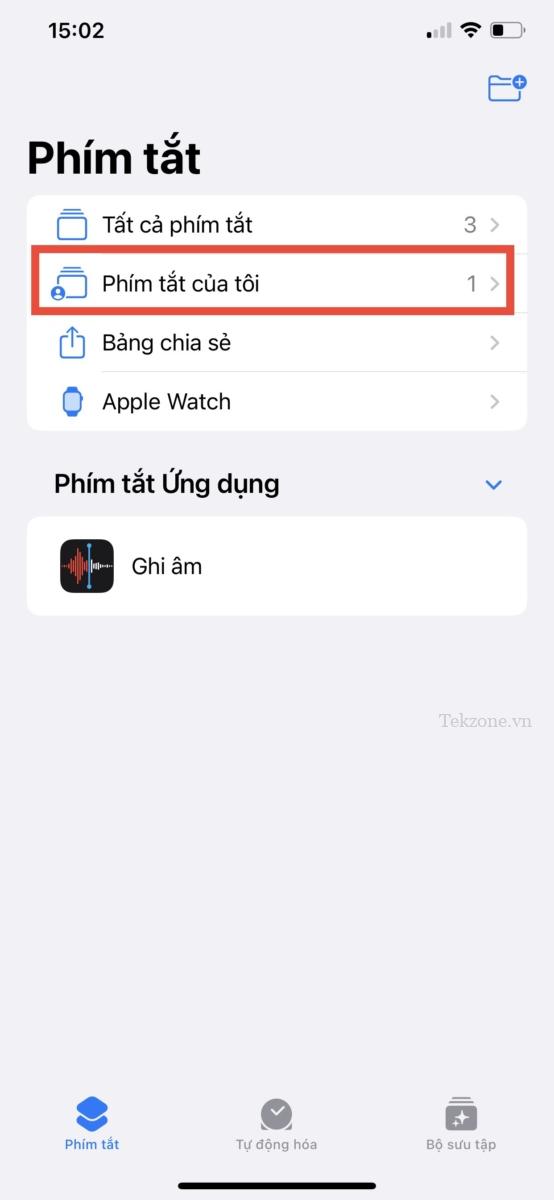
Bạn chỉ cần nhấn vào nó để mở ứng dụng Ảnh trên iPhone để tạo ảnh ghép trực tiếp.
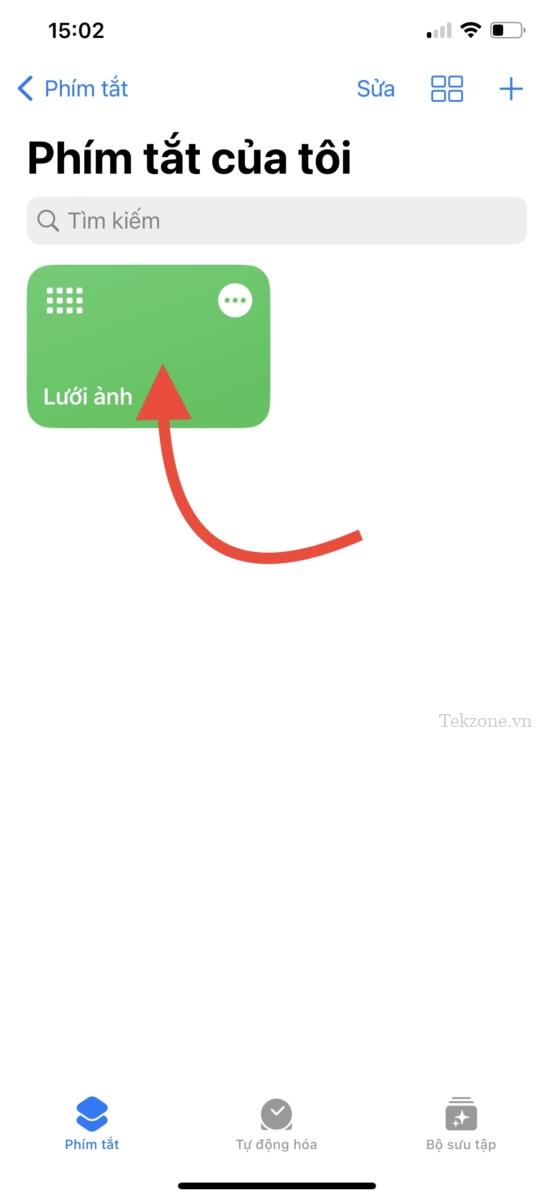
Giờ đây, bạn có thể tạo ảnh ghép đơn giản trên iPhone và iPad. Thật ngạc nhiên, tekzone.vn sẽ chia sẻ cho bạn một thủ thuật hay mà bạn có thể tạo ảnh ghép trên ứng dụng Ảnh trên iPhone của mình. Dưới đây là cách thêm Phím tắt Lưới ảnh vào ứng dụng Ảnh:
Mở “Lưới ảnh” trong ứng dụng Phím Tắt và nhấn vào biểu tượng ba chấm để mở trang thông tin chi tiết.
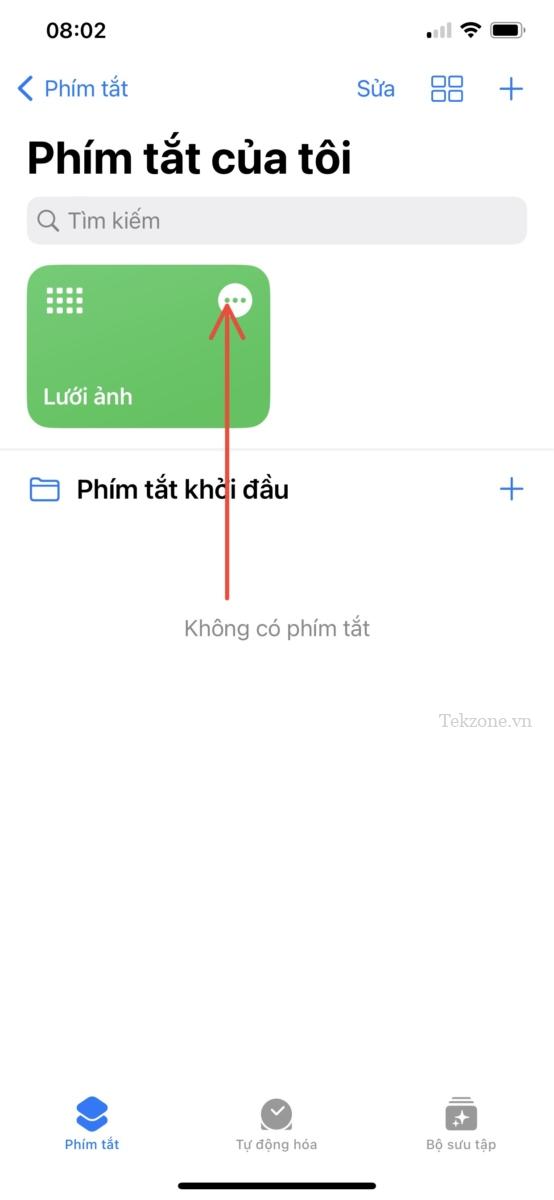
Nhấn vào biểu tượng trung tâm ở cuối màn hình để bật công tắt hiển thị Lưới ảnh Trong Bảng chia sẻ. Tiếp đến, nhấn vào Xong.
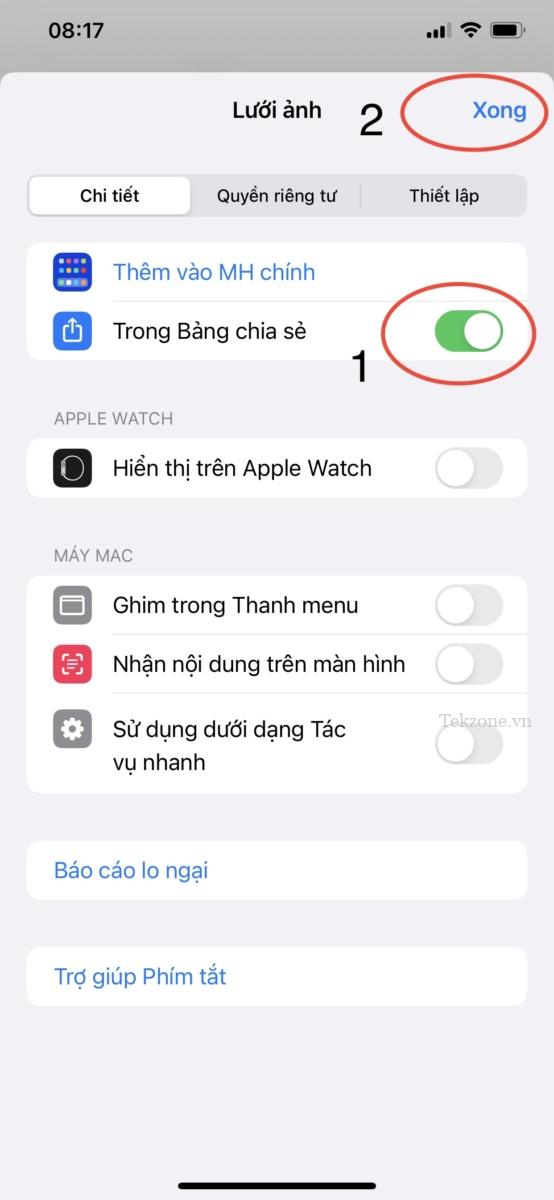
Lưu các bộ của bạn và bạn có thể tạo ảnh ghép trong ứng dụng Phím tắt của mình.
Sau đó, mở ứng dụng Ảnh và nhấn vào hình ảnh bạn muốn sử dụng làm chất liệu lưới ảnh.
Sau khi đã chọn xong các ảnh cần ghép, bạn nhấn vào biểu tượng ”Chia sẻ” và cuộn xuống màn hình để tìm tùy chọn ”Lưới ảnh”.
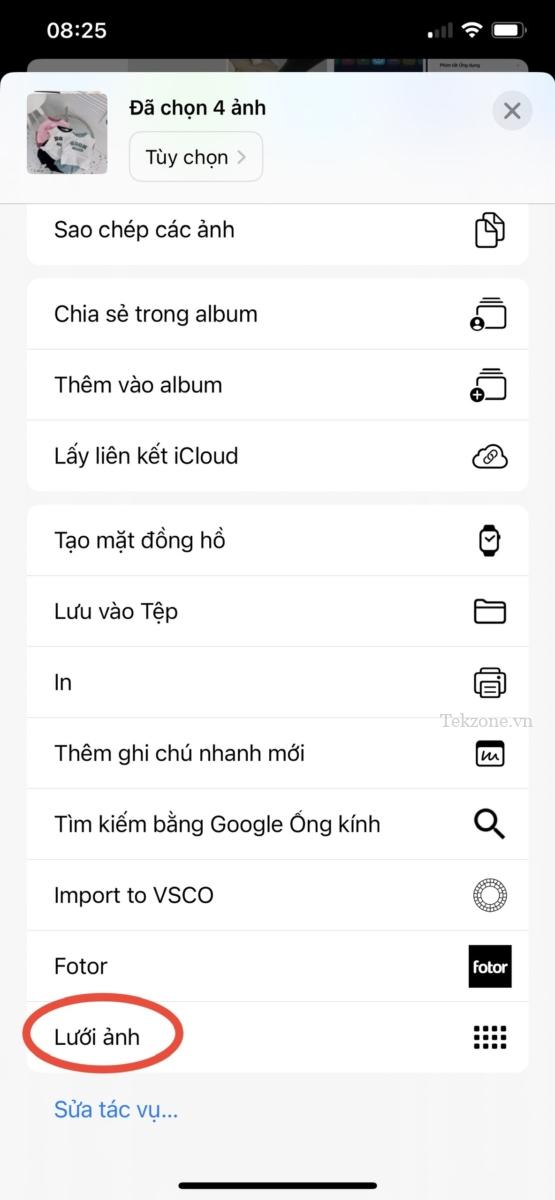
Sau đó bạn có thể lựa chọn những chất liệu ghép ảnh khác.
Cuối cùng, hãy nhấn vào Thêm để lưu ảnh ghép vào Ảnh trên iPhone.
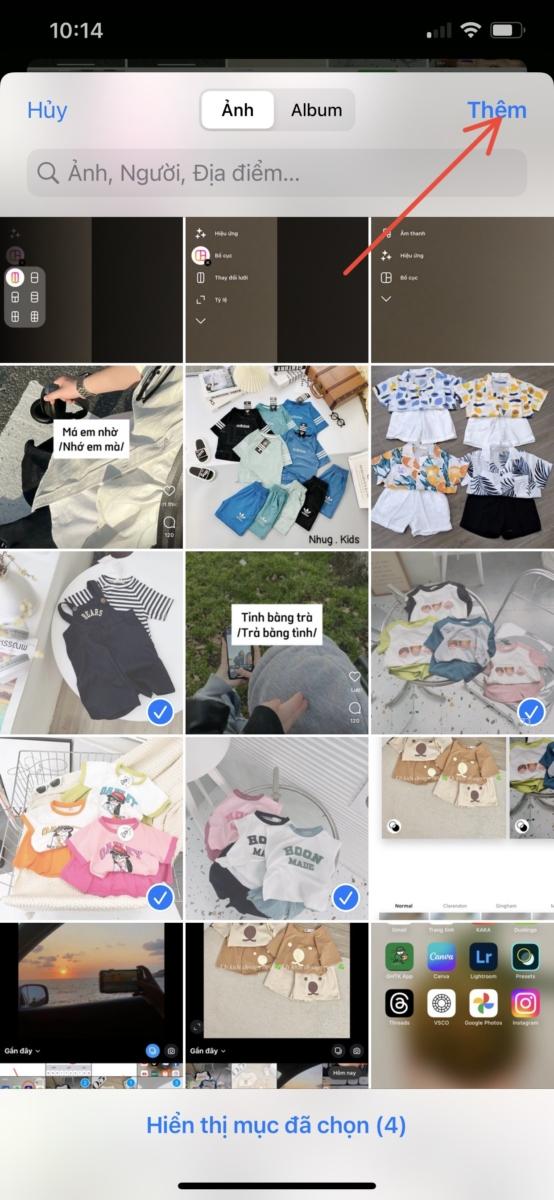
Cuối cùng, nhấn vào biểu tượng chia sẻ để lưu ảnh ghép. Sau đó nhấn vào xong để tiếp tục ghép các ảnh khác nếu muốn.
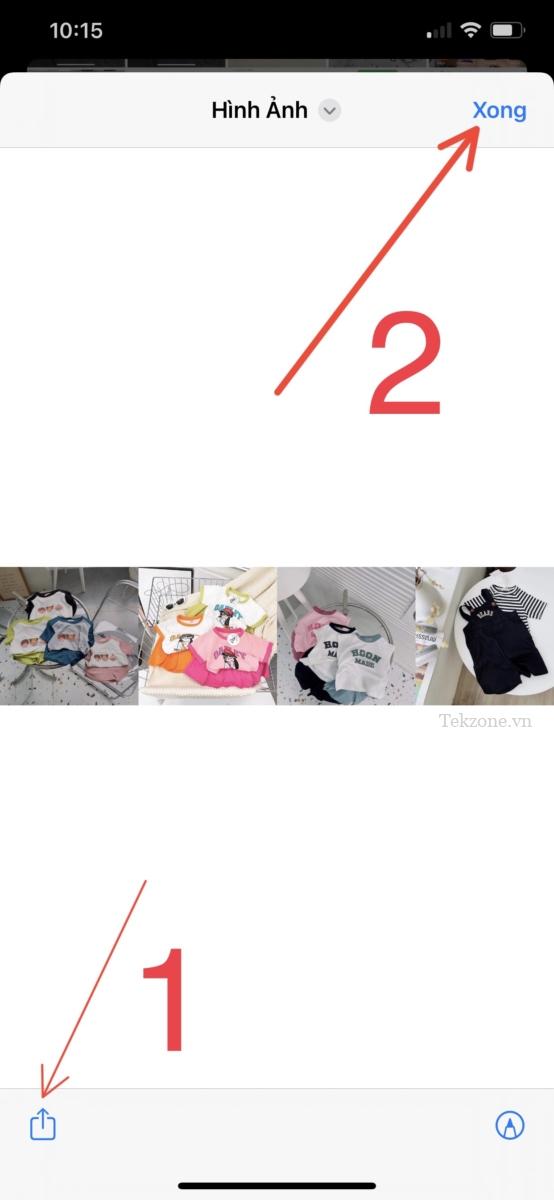
Cách tạo ảnh ghép trên iPhone bằng Google Photos
Nếu bạn đã cài đặt ứng dụng Google Photos trên iPhone và iPad, bạn có thể tạo ảnh ghép với ứng dụng này một cách dễ dàng và nhanh chóng. Bây giờ, hãy mở Google Photos và xem cách tạo ảnh ghép bên dưới.
Mở ứng dụng Google Ảnh.
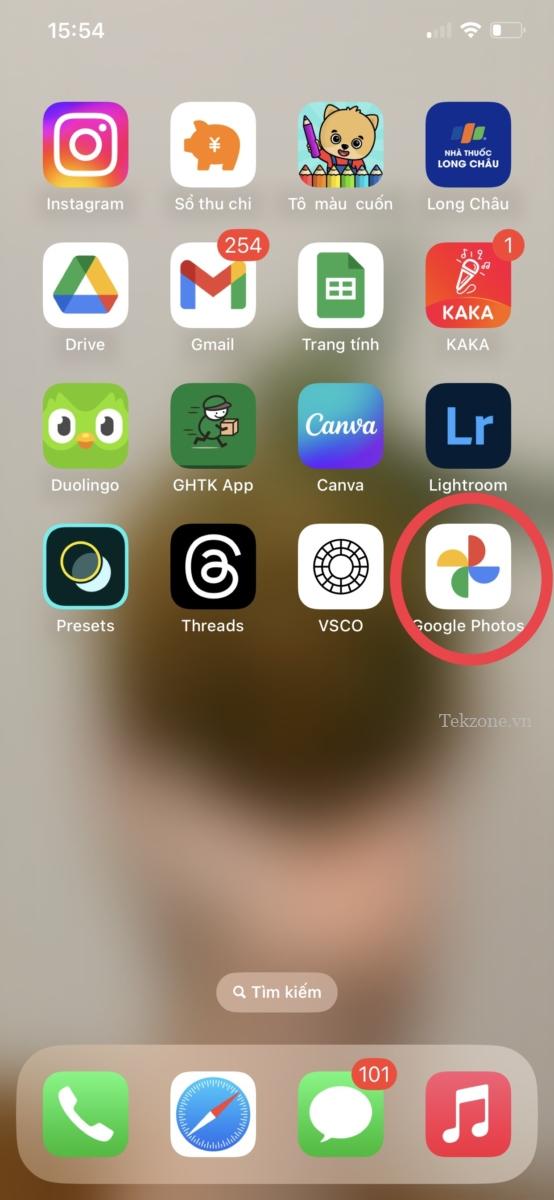
Nhấn một ảnh trong vài giây và chọn tối đa 6 ảnh để tạo lưới ảnh trên iPhone và iPad.
Tại thời điểm này, bạn có thể thấy sẽ có một thanh công cụ ở cuối màn hình.
Nhấn chọn mục “Thêm vào” và nhấn vào tùy chọn “Ảnh ghép” trong cửa sổ bật lên.
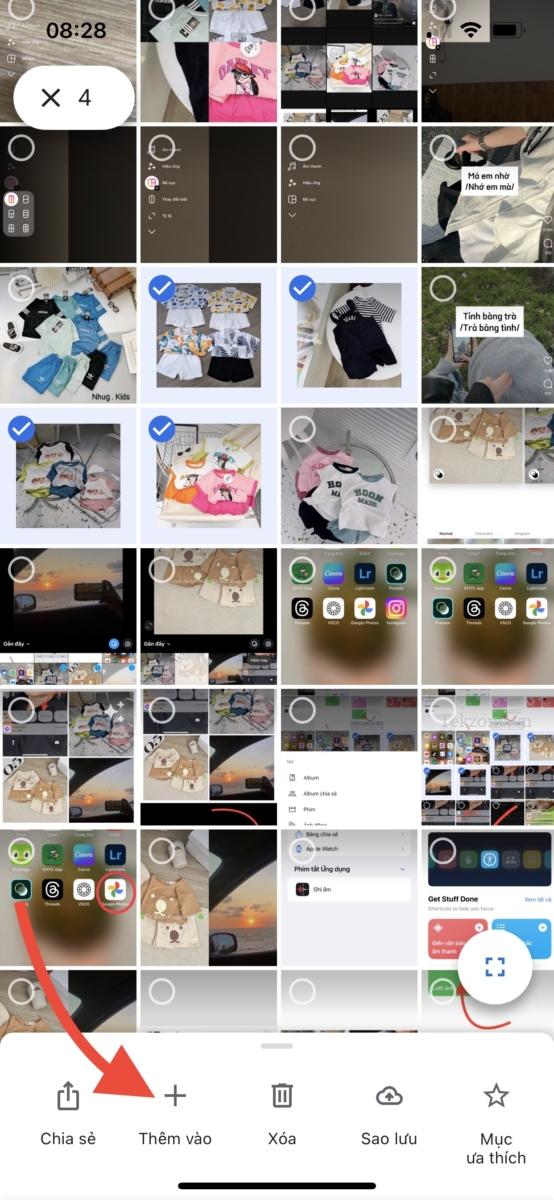
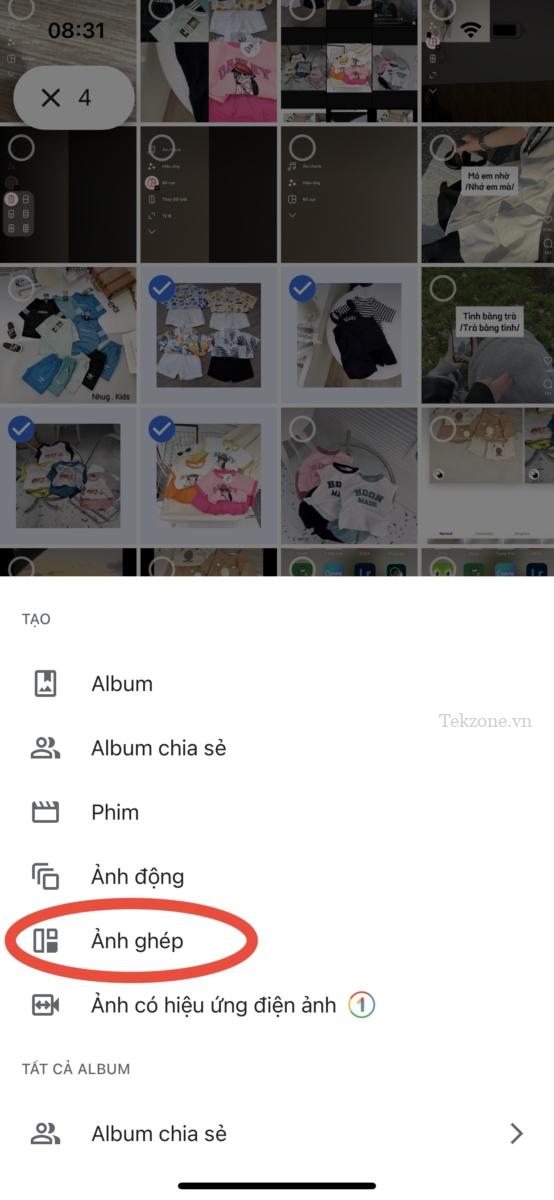
Lúc này, có hai loại lưới ảnh để bạn lựa chọn. Vì vậy, bạn có thể hợp nhất các hình ảnh theo phong cách ghép ảnh mong muốn.
Bạn có thể chạm vào hình ảnh để thay thế hoặc chỉnh sửa cho đến khi cảm thấy hài lòng.
Nhấn vào biểu tượng “Lưu” để tải ảnh ghép xuống.

Cách tạo ảnh ghép bằng ứng dụng Fotor
2 cách trên chỉ hỗ trợ thiết kế ghép ảnh đơn giản, bạn có thể thử qua app ghép ảnh chuyên nghiệp để sáng tạo thêm khả năng ghép ảnh. Tại đây bạn có thể sử dụng ứng dụng Fotor để kết hợp hình ảnh trên iPhone và iPad.
Có hơn 20 kích thước ảnh ghép mà bạn có thể chọn để tạo bố cục ảnh chất lượng cho các nền tảng khác nhau, bao gồm các story trên Instagram, bài đăng trên Twitter, Pinterest, Hình thu nhỏ trên YouTube, bài đăng trên Facebook và nhiều kích thước lưới ảnh khác. Hơn nữa, bạn có thể tìm thấy nhiều kiểu dáng và thiết kế ghép ảnh khác nhau ở mọi kích thước lưới ảnh.
Chưa kể, bạn có thể sử dụng ảnh ghép “Tạp chí” nổi bật của ứng dụng này để tạo bố cục ảnh thẩm mỹ. Có hàng nghìn mẫu ghép ảnh được thiết kế đẹp mắt để bạn sử dụng và bạn có thể chọn từ nhiều chủ đề khác nhau như: Du lịch, kỳ nghỉ, tình yêu, bảng tâm trạng, đám cưới,…Ngoài ra, tất cả các mẫu này đều có thể tùy chỉnh và bạn có thể cá nhân hóa các mẫu ghép ảnh nếu cần, chẳng hạn như thay đổi màu ảnh, thay đổi hình nền, thêm nhãn dán,…
Bây giờ hãy tải xuống ứng dụng Fotor và làm theo hướng dẫn của Tekzone.vn để xem cách tạo ảnh ghép trên iPhone bằng ứng dụng này nhé!
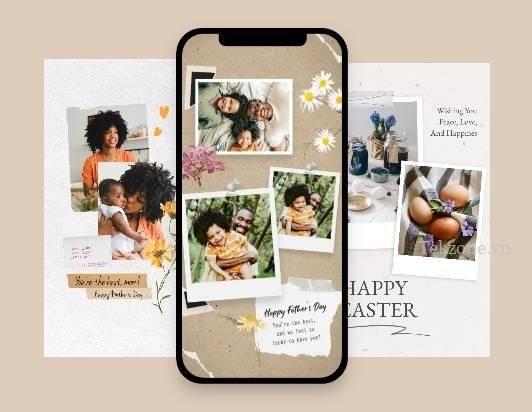
Mở ứng dụng Fotor và nhấn vào biểu tượng “Ảnh ghép” trên trang chủ.
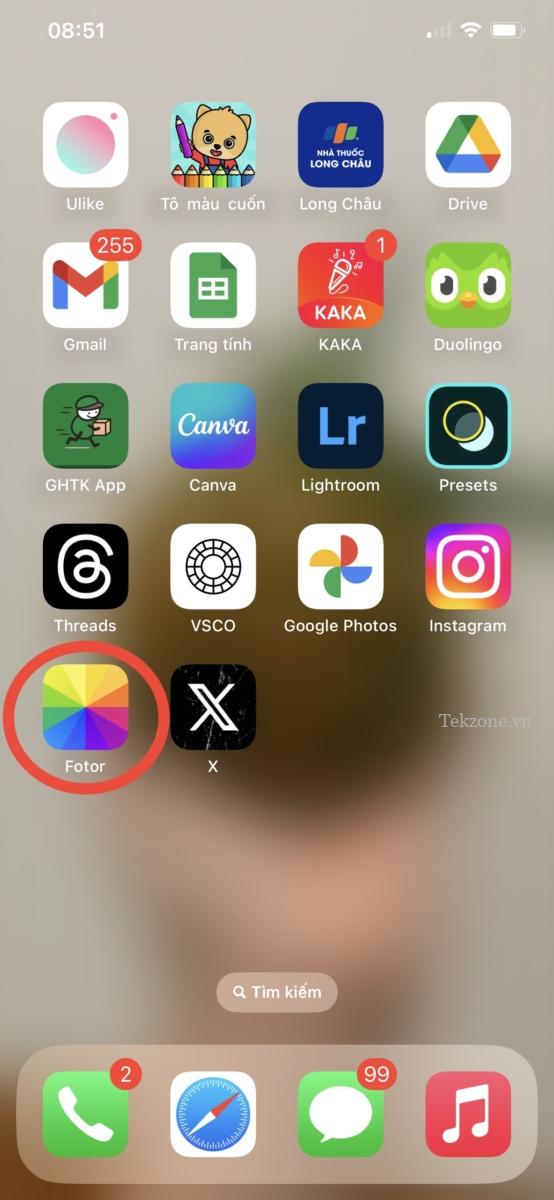
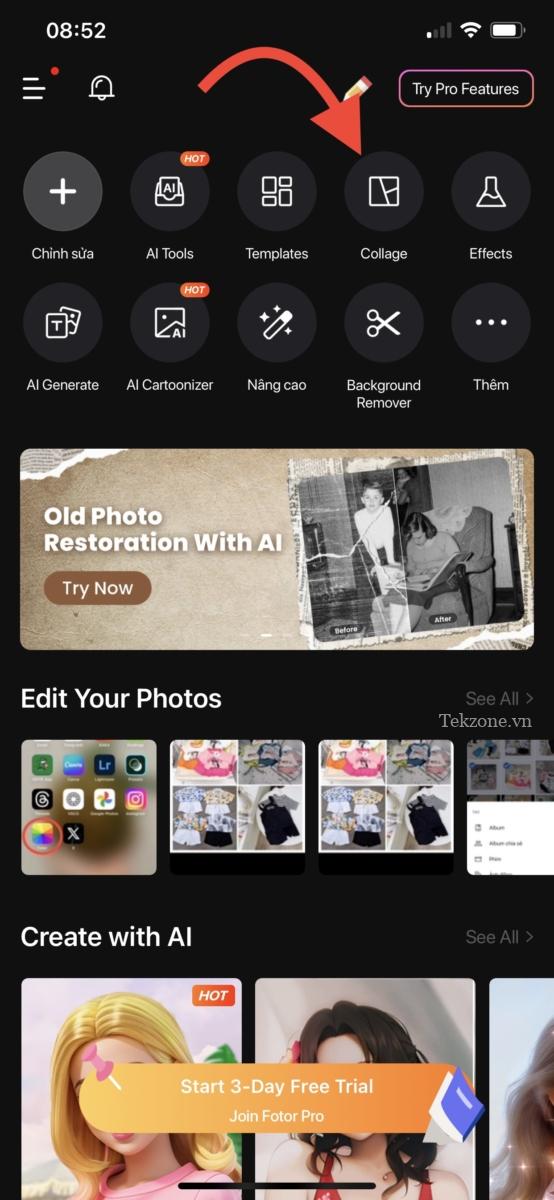
Cuộn màn hình từ phải sang trái và chọn kích thước lưới ảnh bạn muốn.
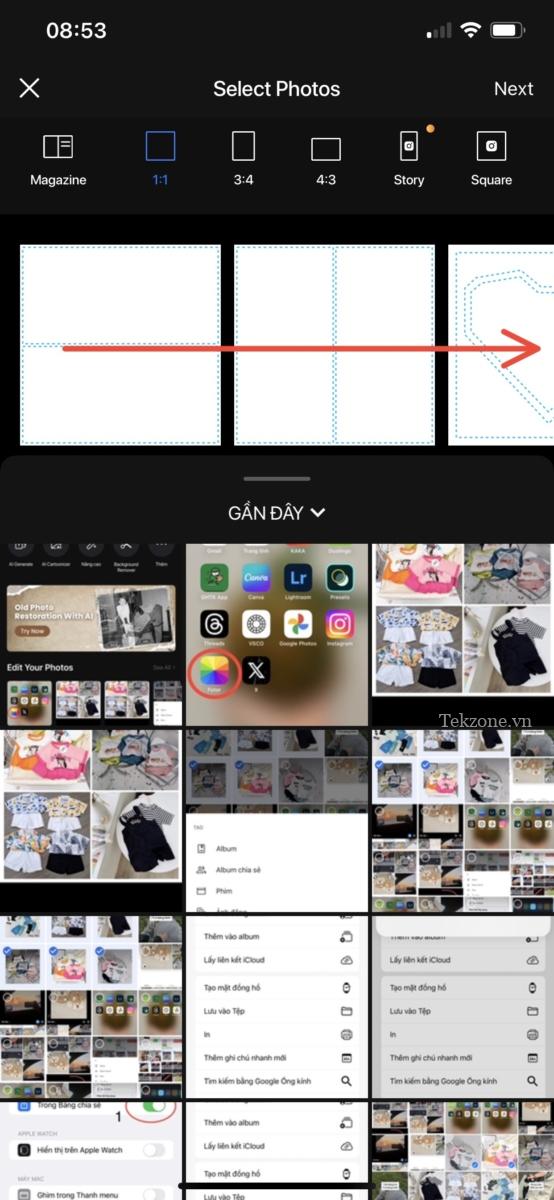
Sau đó, chạm vào thiết kế lưới ảnh bạn muốn ghép và thêm ảnh vào mẫu, rồi nhấn Xong.
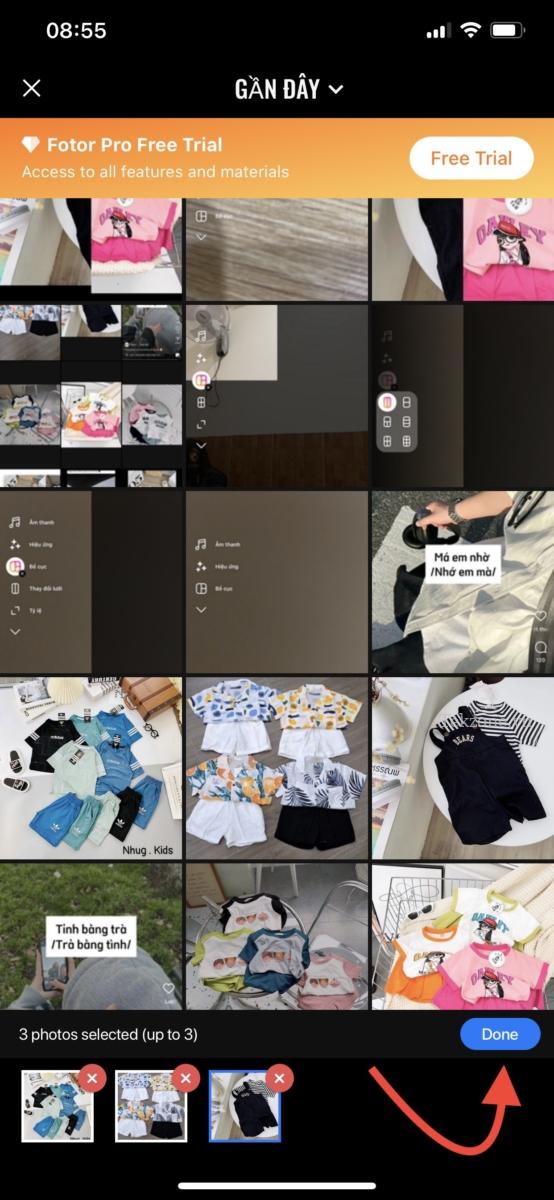
Bạn có thể thay đổi mẫu, lề, khoảng cách và các cài đặt cơ bản khác nếu cần trong chế độ cắt dán cơ bản.
Ngoài ra, nếu chọn mẫu ghép ảnh “Tạp chí”, bạn có thể thay đổi màu nền, thêm văn bản hoặc sử dụng các nguồn thiết kế miễn phí của mẫu này để hoàn thiện thiết kế của mình.
Cuối cùng, nhấn vào Lưu để tải ảnh ghép xuống thư viện ảnh.
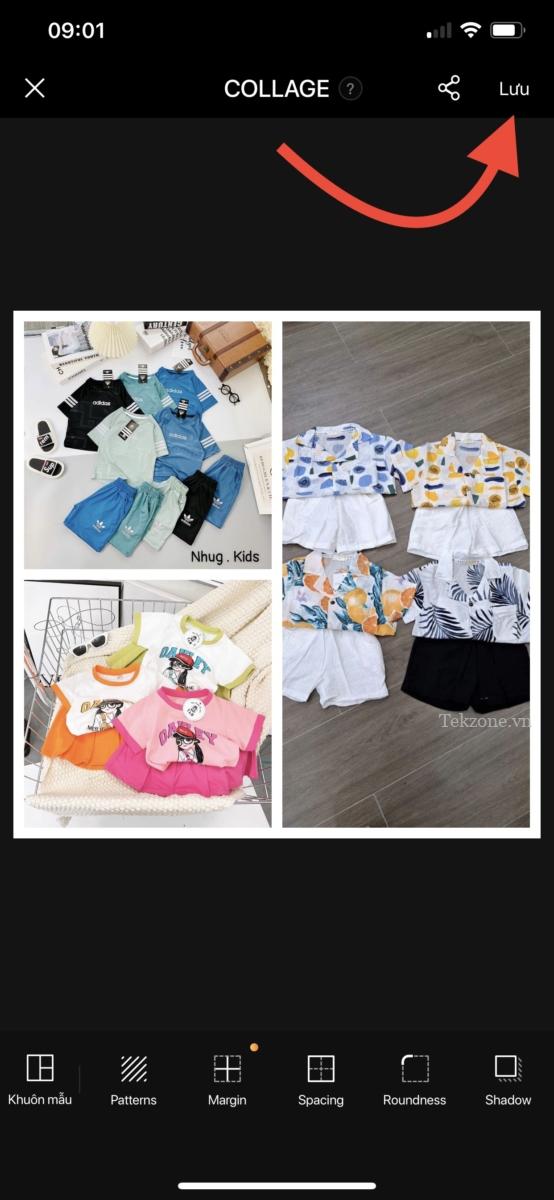
Phần kết luận
Trong bài viết này, tekzone.vn đã chia sẻ 3 cách đơn giản nhất giúp bạn tạo ảnh ghép trên iPhone. Bạn có thể sử dụng ứng dụng Phím Tắt trên iPhone, ứng dụng Google Photos hoặc ứng dụng ghép ảnh Fotor chuyên nghiệp để tạo ảnh ghép trên iPhone.
Hai cách đầu tiên rất dễ dàng giúp bạn tạo những lưới ảnh đơn giản. Tuy nhiên, bạn có thể sử dụng ứng dụng ghép ảnh chuyên nghiệp như Fotor để tạo những bức ảnh ghép đầy thẩm mỹ trên Instagram, Tik Tok, Facebook và các nền tảng khác. Hy vọng bài viết này sẽ thực sự hữu ích đối với bạn.




